مجوزهای اندروید 10 ، موارد جدید و نحوه استفاده آنها چیست!
آندروید 10 ویژگی جدیدی را معرفی کرد اما یکی از مهمترین ویژگی ها تغییر در سیستم مجوز بود. مجوزها در Android بسیار طولانی شده بود و اکنون در اندروید 10 خیلی بهتر از روزهای قبل است که ما برای هرعملیاتی که می خواستیم انجام دهیم باید چندین مجوز را تایید می کردیم .
در اینجا ما به همه ویژگی های جدید مجوزهای اندروید 10 و نحوه دسترسی و تغییر مجوزها در دستگاه های اندرویدی نگاهی خواهیم انداخت.
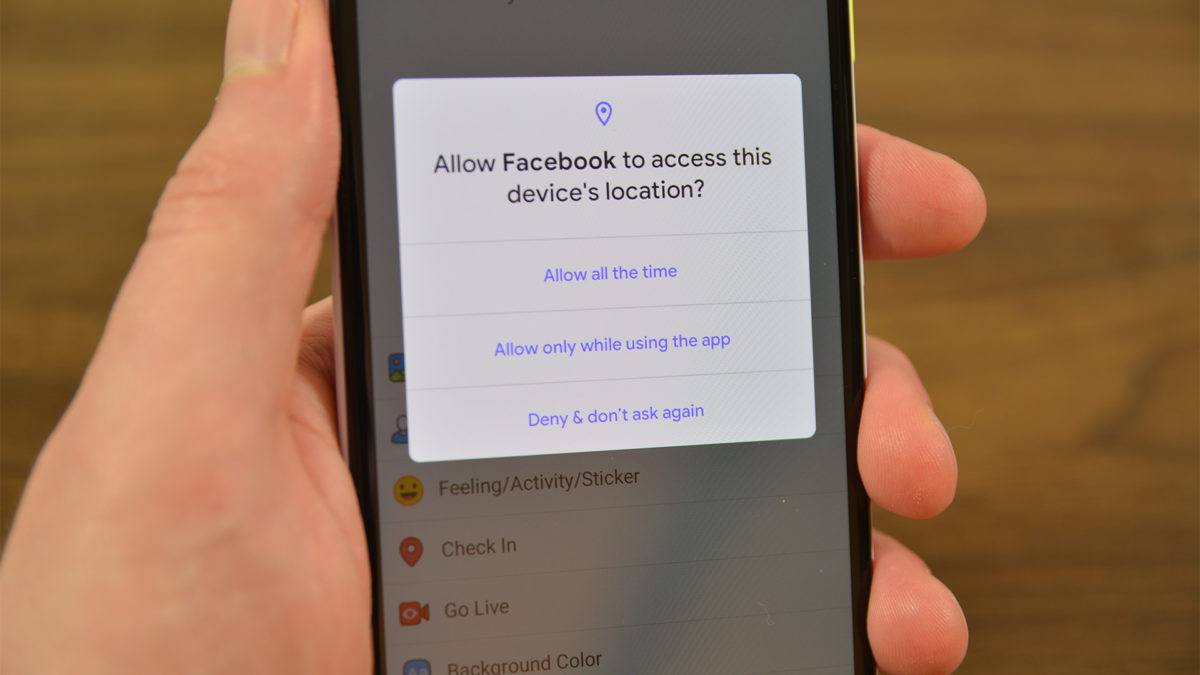
مجوزهای جدید Android 10
آندروید 10 بر روی سیستم ، اجازه چند لایه اضافه کرده است، بنابراین ، بیشتر سیستم اجازه همان سیستم اجازه اندروید 9 است. با این حال ، موارد اضافی در بالا به ما امکان کنترل بیشتر و حفظ حریم خصوصی بهتر را می دهد.
اولین تغییر بزرگ فقط امکان فعال کردن مجوزهای Android 10 در هنگام فعال بودن برنامه است. مجوزهای حساس مانند میکروفون ، مکان و مجوزهای مشابه ذخیره می شود. بنابراین ، می توانید به برنامه ای مانند فیس بوک دسترسی
به موقعیت مکانی خود بدهید اما تنها در حالی که برنامه در پیش زمینه فعال است. از لحاظ تئوریکی ، فیس بوک نمی تواند موقعیت مکانی شما را ردیابی کند در حالی که استفاده نشده است.
اندروید 10 شخصی ترین نسخه اندرویدی است که تا بحال مورد استفاده قرار گرفته است.
علاوه بر این ، مورد جدید دیگر در مجوزهای اندرویدی 10 Scoped Storage است. در اصل ، برنامه ها فقط می توانند به داده های را که خودشان در پوشه مربوط به خودشان ایجاد کرده اند دسترسی پیدا کنند. با این حال ، برنامه های مرورگر پرونده برای مشاهده همه پرونده های دستگاه طراحی شده اند.
بنابراین ، Google این امکان را ایجاد می کنند تا شخصاً انتخاب کنید که یک مرورگر پرونده (مدیریت فایل) می تواند به کدام پوشه ها دسترسی داشته باشند به منظور اینکه کمی بیشتر حریم خصوصی شما محافظت شود.
تغییرات دیگر شامل تغییر هول مجوزها و برخی تغییرات دیگر است که بیشتر از همه م روی توسعه دهندگان اندروید تأثیر می گذارد. شما می توانید تمام این تغییرات را در وب سایت رسمی توسعه دهنده Android مشاهده کنید.
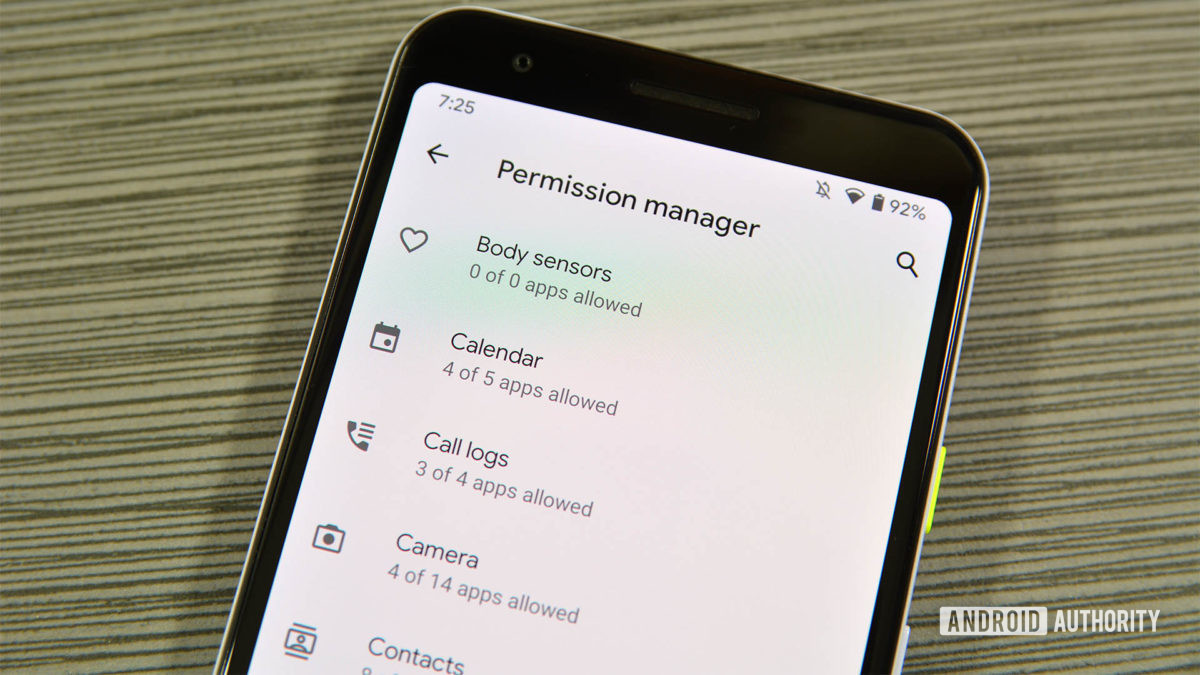
نحوه مشاهده و تغییر مجوزهای Android 10
ابتدا ، برای دیدن مجوزهای Android 10 و تغییر آنها ، به بخش مناسب از فهرست تنظیمات وارد شوید.
- تنظیمات را باز کنید و به برنامه ها و اعلان ها بروید. از آنجا ، روی گزینه Advanced کلیک کرده و سپس روی Permission Manager ضربه بزنید.
- لیستی از همه مجوزهای مختلف را در تلفن خود مشاهده خواهید کرد. هرکدام را انتخاب کنید تا برنامه ها را با اجازه در دستگاه خود مشاهده کنید.
- مجوزهای Android 10 دسته بندی های مختلفی دارند. آنها تحت عنوان مجاز یا رد شده اند. یک سوم مجاز فقط در هنگام استفاده برای مجوزهای حساس مانند مکان یا میکروفون وجود دارد.
- با کلیک روی هر برنامه ، مجوزها را تغییر دهید. به شما گزینه بسیار ساده اجازه و انکار داده می شود. یکی را که می خواهید انتخاب کنید.
از آنجا ، می توانید مجوزهای Android 10 را به انتخاب خود تنظیم کنید. در واقع ما توصیه می کنیم از طریق این منو ها مجوزها را بررسی کنید تا همه مجوزهایی را که برنامه درخواست می کنند و به آنها دسترسی دارند را مشاهده و بررسی کنید. این در واقع بسیار آسان تر از گذشته است.
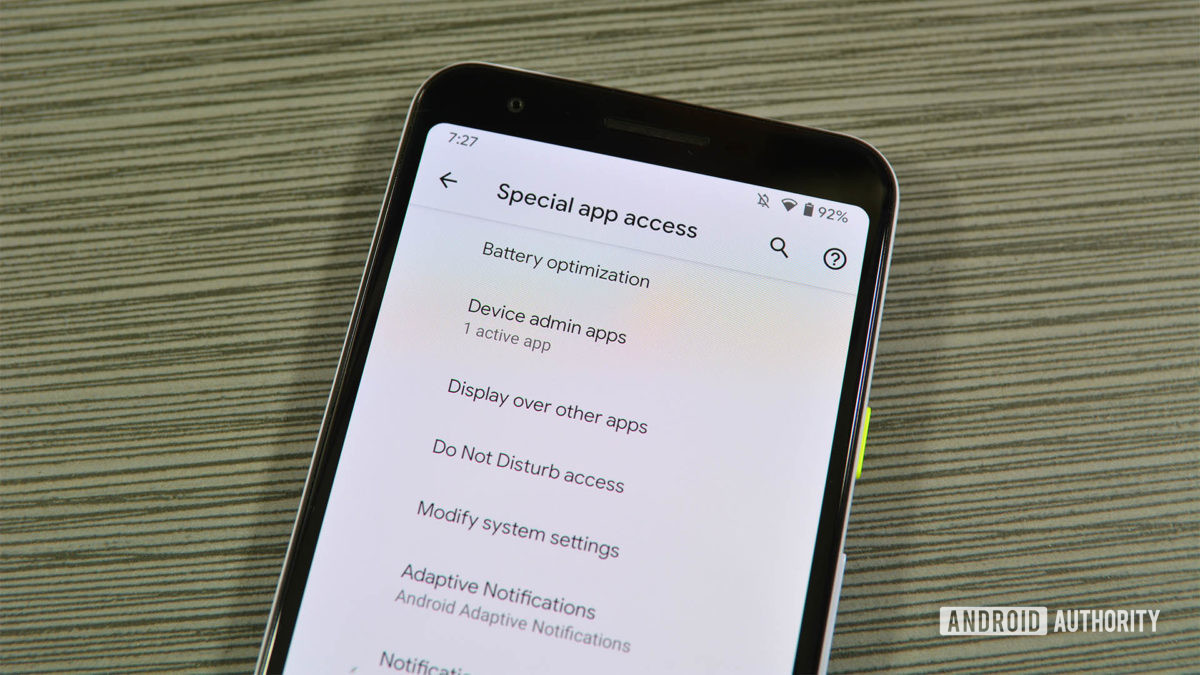
کنترل های دسترسی ویژه برنامه
در واقع بخش دومی برای مجوزهای اندروید 10 وجود دارد. بیایید شما را به مکان مناسب ببریم و سپس به شما می گوییم چگونه از این منو استفاده کنید.
- تنظیمات را باز کنید ، به برنامه ها و اعلان ها بروید و روی گزینه Advanced برای گسترش فهرست کلیک کنید.
- روی گزینه دسترسی ویژه برنامه کلیک کنید.
- برای مشاهده همه برنامه های دارای دسترسی ویژه ، هر دسته را انتخاب کنید. بر خلاف بخش منظم مجوز Android 10 ، این بخش فقط برنامه هایی را با مجوز تأیید شده برای استفاده از آن ویژگی به شما نشان می دهد. بنابراین ، لیست ها بسیار کوتاه تر هستند و شما ممکن است دسته هایی بدون برنامه های ذکر شده داشته باشید.
- برنامه مورد نظر برای حذف مجوزها را انتخاب کنید.
- برای حذف مجوز ، نوار لغزنده را به حالت خاموش ببرید.
دسته های مختلفی مانند نمایش بیش از سایر برنامه ها ، دسترسی به مزاحمت و کنترل wi-fi را مشاهده نخواهید کرد، این مجوزها ویژه اندروید 10 است مه به برنامه ها اجازه می دهد کارهای بیشتری از مجوزهای استاندارد انجام دهند، برنامه ها به ندرت دسترسی به مجوزهای ویژه را در خواست می کنند و قطعاً در
صورت مشاهده متوجه خواهید شد.
به طور کلی ، لازم نیست که خیلی وقت ها وارد این بخش شوید. ممکن است در حین حذف نیاز به حذف برنامه های آنتی ویروس از بخش دستگاه های مدیریت برنامه دستگاه داشته باشید. با این حال ، به طور کلی ، به احتمال زیاد شما هرگز با این قسمت از فهرست اشتباه نخواهید کرد.
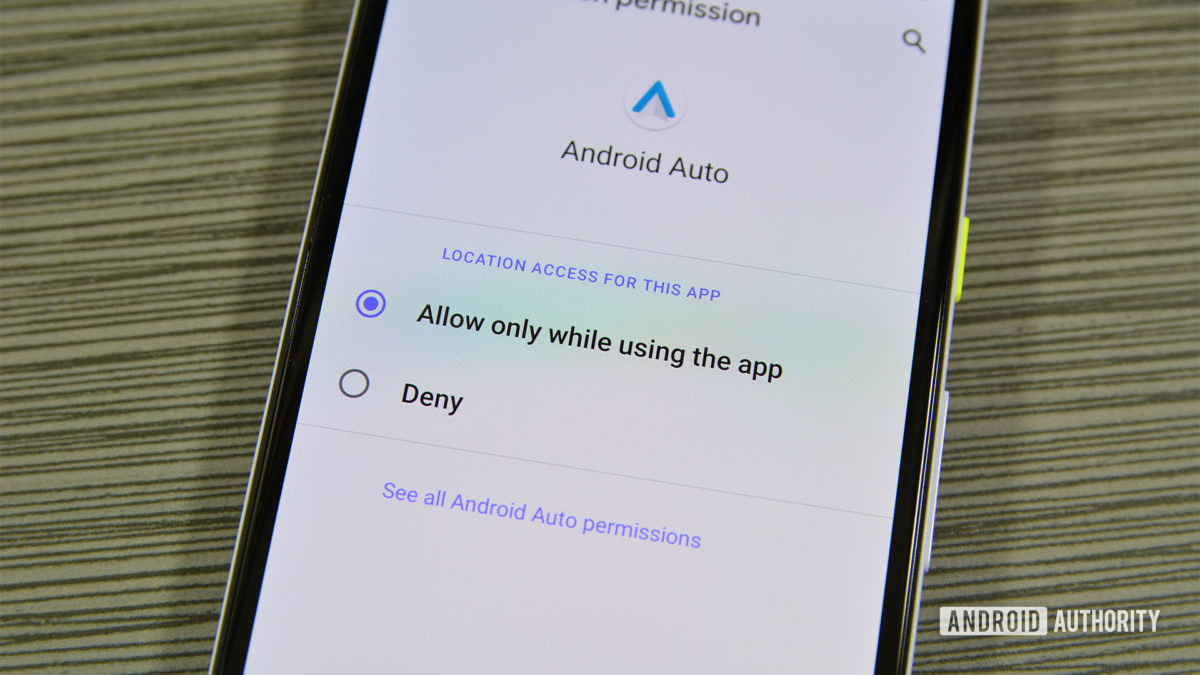
نکات و ترفندهای دیگر
روشهای فوق سریعترین و آسانترین روش برای دسترسی به مجوزهای اندرویدی 10 است. با این حال ، این تنها راه نیست. چند کار دیگر وجود دارد که می توانید برای تغییر یا مشاهده سایر مجوزها انجام دهید.
روش جایگزین برای دسترسی به مجوزهای Android 10:
- تنظیمات را باز کنید و به برنامه ها و اعلان ها بروید. قسمت بالای آن باید دارای یک بخش برای برنامه های اخیراً افتتاح شده با گزینه See all apps باشد. روی گزینه See all apps کلیک کنید.
- لیستی از همه برنامه ها و بازی های خود را مشاهده خواهید کرد. یکی را که می خواهید برای بررسی بیشتر انتخاب کنید.
- صفحه بعدی همه گزینه های مختلف آن برنامه را به شما نشان می دهد. روی گزینه Permissions کلیک کنید.
- در این بخش به شما همه مجوزهایی که برنامه می تواند از آنها استفاده کند یا اینکه آیا مجوزها تأیید شده یا رد شده اند ، به شما نشان می دهد.
- شما می توانید بر روی هر مجوز برای تغییر آن از تأیید به رد یا برعکس کلیک کنید.
این روش به عنوان جایگزین دیگری عمل می کند در صورتی که بخواهید فقط با هر برنامه خاص با هر برنامه دیگری مقابله کنید. علاوه بر این ، می توانید کارهایی مانند force close ، پاک کردن حافظه پنهان ، و مشاهده داده های استفاده از برنامه را از طریق آن فهرست انجام دهید.
روش جایگزین برای باز کردن مدیر مجوز:
- تنظیمات را باز کنید و به تنظیمات حریم شخصی بروید.
- مدیر مجوز اولین گزینه در آنجا است. صادقانه بگویم ، این ممکن است روشی آسان تر برای دسترسی به مجوزهای اندرویدی 10 باشد و در صورت تمایل می توانید از این روش یا روش دیگر استفاده کنید. هر دو شما را به همان صفحه می برند.
- سرانجام ، یک بخش دیگر وجود دارد که مجموعه داده های خاص Google را از برنامه های مختلف شما کنترل می کند.
جمع آوری داده های Google را از برنامه ها و بازی های خود تغییر دهید:
- تنظیمات را باز کنید و به بخش Privacy بروید.
- دو بخش در گزینه های Privacy برای کنترل جمع آوری داده های Google وجود دارد. آنها سابقه موقعیت مکانی Google و کنترل فعالیت ها هستند.
- سابقه موقعیت مکانی Google شما را به صفحه سابقه موقعیت مکانی Google می برد. برای فعال یا غیرفعال کردن ویژگی ، کافی است کادر را روشن یا خاموش کنید.
- کنترل فعالیت چیزهای بیشتری دارد. می توانید توانایی Google را برای جمع آوری فعالیت وب و برنامه ها ، سابقه موقعیت مکانی و سابقه YouTube فعال یا غیرفعال کنید. تنظیمات شخصی سازی آگهی همچنین با قابلیت روشن یا خاموش کردن موارد موجود در اینجا نیز موجود است.
- همچنین می توانید ارسال اطلاعات تشخیصی ناشناس را با بخش استفاده و تشخیص در منوی تنظیمات حریم خصوصی فعال یا غیرفعال کنید.
با هر آنچه در بالا ذکر شد ، باید بتوانید حریم خصوصی و مجوزهای خود را مطابق آنچه مناسب می بینید تنظیم کنید. با این حال ، اگر می خواهید کنترل های دقیقتری نیز داشته باشید ، ما همچنین توصیه می کنیم Bouncer را امتحان کنید ، برنامه ای که به محض اتمام کار با برنامه ، مجوزها را حذف می کند با مجوزهای
موجود در Android 10 به خوبی کار می کند.

3 سال پیش
سلام
دوستان نمیتونم برنامه تنظیمات گوشی رو باز کنم بر میگرده بیرون و برنامه ای رو ک دانلود میکنم برای اجازه نصب مجوز
بازهم بر میگرده بیرون صفحه بسته میشه لطفن راهنمایی کنید
با تشکر و سپاس از خدماتتان
3 سال پیش
مصطفی دربان حسینی
سلام باید گوشی دیده بشه.
ولی با ریست گوشی یا فلش زدنش درست میشه.
قبل این کار اطلاعات گوشی رو بک آپ بگیرید و حتما نام کاربری و رمز جیمیل ست شده رو گوشی رو داشته باشید و یا قبلش از حساب کاربری جیمیل خارج بشید.